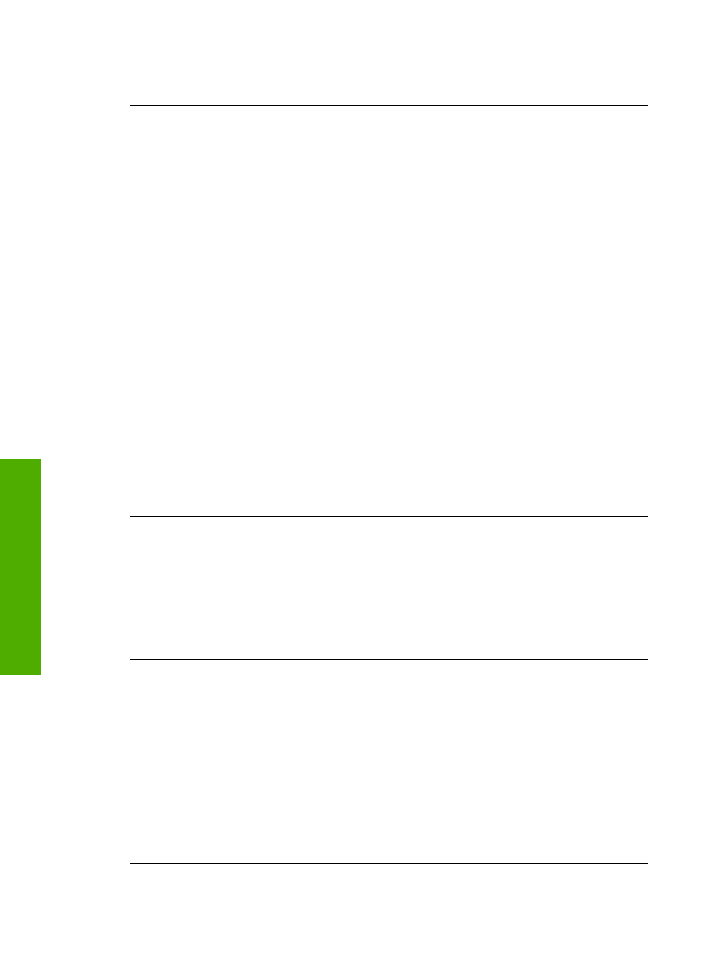
Odinštalujte a znovu nainštalujte softvér
.
Nespustil sa
Sprievodca nastavením faxu
(systémy Windows) alebo sa
nespustila
Pomôcka pre nastavenie faxu
(počítače Macintosh)
Riešenie
Môžete ručne spustiť
Fax Setup Wizard (Sprievodcu nastavením
faxu)
(systémy Windows) alebo
Fax Setup Utility (Pomôcku pre nastavenie
faxu)
(počítače Macintosh), aby ste dokončili nastavovanie zariadenia HP All-in-
One.
Ak chcete spustiť
Fax Setup Wizard (Sprievodcu nastavením faxu)
(Windows)
➔ V aplikácii
Centrum riešení HP
kliknite na položku
Settings (Nastavenia)
,
ukážte na položku
Fax Settings & Setup (Nastavenia a inštalácia faxu)
a potom kliknite na položku
Fax Setup Wizard (Sprievodca nastavením
faxu)
.
Ak chcete spustiť
Fax Setup Utility (Pomôcku pre nastavenie faxu)
(Macintosh)
1.
V paneli úloh aplikácie HP Photosmart Studio kliknite na možnosť
Zariadenia
.
Zobrazí sa okno správcu zariadení
HP Device Manager
.
2.
V rozbaľovacej ponuke
Zariadenia
vyberte zariadenie HP All-in-One.
3.
V rozbaľovacej ponuke
Informácie a nastavenia
vyberte možnosť
Pomôcka nastavenia faxu
.
Nezobrazila sa registračná obrazovka (Windows)
Riešenie
Registračnú obrazovku Sign up now (Zapísať sa teraz) môžete
zobraziť z panela úloh systému Windows kliknutím na tlačidlo
Start (Štart)
,
ukázaním na položku
Programs (Programy)
alebo
All programs (Všetky
programy)
,
HP
,
Zariadenie OfficeJet All-In-One 4300 series
a následným
kliknutím na položku
Product Registration (Registrácia produktu)
.
Na paneli úloh sa nezobrazila ikona
HP Digital Imaging Monitor
(systémy
Windows)
Riešenie
Ak sa na paneli úloh nezobrazila ikona
HP Digital Imaging Monitor
(Sledovanie digitálneho zobrazovania HP)
(normálne sa nachádza v pravom
dolnom rohu pracovnej plochy), spustite aplikáciu
Centrum riešení HP
a skontrolujte, či sa základné ikony nachádzajú na svojom mieste.
Ďalšie informácie o chýbajúcich základných ikonách v aplikácii
Centrum riešení
HP
nájdete v časti
V aplikácii Centrum riešení HP chýbajú niektoré tlačidlá
(Windows)
.
Kapitola 11
92
HP Officejet 4300 All-in-One series
Riešenie
problémov
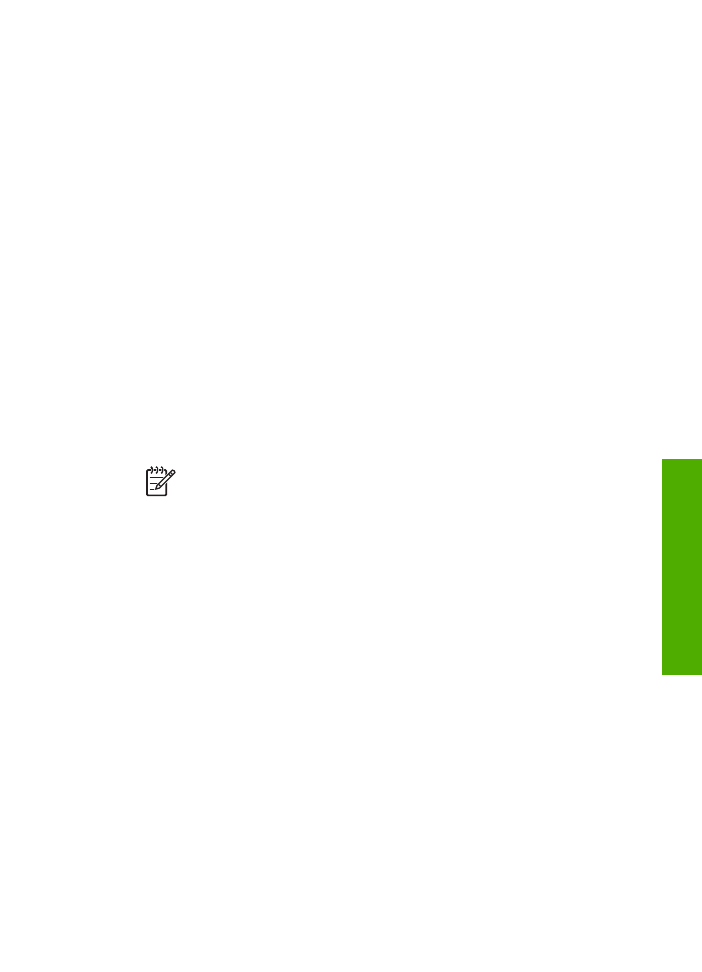
Odinštalujte a znovu nainštalujte softvér
Ak inštalácia nie je kompletná alebo ak ste pripojili kábel USB pred výzvou
inštalačného softvéru, možno budete musieť odinštalovať a znovu nainštalovať
softvér. Programové súbory zariadenia HP All-in-One neodstraňujte z počítača ručne.
Musia sa odstrániť pomôckou na odinštalovanie, ktorá sa sprístupnila po
nainštalovaní softvéru dodaného so zariadením HP All-in-One.
Opakovaná inštalácia môže trvať 20 až 40 minút. V prípade počítača so systémom
Windows existujú tri metódy na odinštalovanie softvéru a v prípade systému
Macintosh existuje jedna metóda.
Odinštalovanie z počítača so systémom Windows, metóda 1
1.
Zariadenie HP All-in-One odpojte od počítača. Nepripájajte zariadenie HP All-in-
One k počítaču, kým nedokončíte opakovanú inštaláciu softvéru.
2.
Stlačením tlačidla
Zapnúť
zariadenie HP All-in-One vypnete.
3.
Na paneli úloh systému Windows kliknite na položku
Štart
,
Programy
alebo
Všetky programy
,
HP
,
Zariadenie OfficeJet All-In-One 4300 series
,
Odinštalovať
.
4.
Postupujte podľa inštrukcií na obrazovke.
5.
Po otázke, či chcete odstrániť zdieľané súbory, kliknite na položku
No (Nie)
.
Po odstránení týchto súborov by ostatné programy, ktoré ich používajú, nemuseli
pracovať správne.
6.
Reštartujte počítač.
Poznámka
Je dôležité, aby ste pred reštartovaním počítača odpojili
zariadenie HP All-in-One. Nepripájajte zariadenie HP All-in-One k
počítaču, kým nedokončíte opakovanú inštaláciu softvéru.
7.
Ak chcete znova inštalovať softvér, vložte do mechaniky CD-ROM disk CD-ROM
so softvérom HP All-in-One a postupujte podľa pokynov, ktoré sa zobrazia na
obrazovke a pokynov v Inštalačnej príručke dodanej so zariadením HP All-in-One.
8.
Po inštalácii softvéru pripojte zariadenie HP All-in-One k počítaču.
9.
Stlačením tlačidla
Zapnúť
zariadenie HP All-in-One zapnite.
Po pripojení a zapnutí zariadenia HP All-in-One môže byť potrebné počkať
niekoľko minút, kým sa dokončia všetky udalosti systému „Plug and Play“.
10. Postupujte podľa inštrukcií na obrazovke.
Po dokončení inštalácie softvéru sa na paneli úloh systému Windows zobrazí ikona
HP Digital Imaging Monitor (Sledovanie digitálneho zobrazovania HP)
.
Ak chcete skontrolovať, či je softvér správne nainštalovaný, dvakrát kliknite na ikonu
aplikácie
Centrum riešení HP
na pracovnej ploche. Ak sa v aplikácii
Centrum
riešení HP
zobrazia základné ikony (
Scan Picture (Skenovať obrázok)
,
Scan
Document (Skenovať dokument)
a
Send a Fax (Odoslať fax)
), softvér bol
nainštalovaný správne.
Príručka používateľa
93
Riešenie
problémov
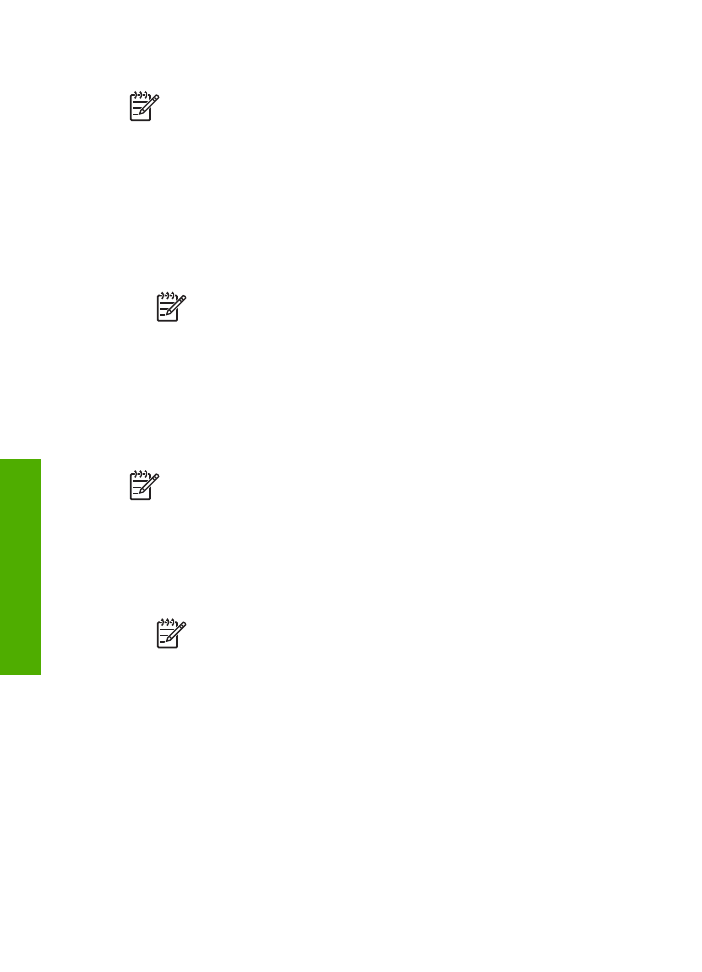
Odinštalovanie z počítača so systémom Windows, metóda 2
Poznámka
Túto metódu použite, ak v ponuke Štart systému Windows nie je
k dispozícii položka
Odinštalovať
.
1.
Na paneli nástrojov systému Windows kliknite na ikonu
Štart
a potom na položky
Nastavenia
a
Ovládací panel
.
2.
Dvakrát kliknite na položku
Pridanie alebo odstránenie programov
.
3.
Vyberte položku
HP PSC & Officejet 6.0
a potom kliknite na možnosť
Zmeniť
alebo odstrániť
.
Postupujte podľa inštrukcií na obrazovke.
4.
Odpojte zariadenie HP All-in-One od počítača.
5.
Reštartujte počítač.
Poznámka
Je dôležité, aby ste pred reštartovaním počítača odpojili
zariadenie HP All-in-One. Nepripájajte zariadenie HP All-in-One k
počítaču, kým nedokončíte opakovanú inštaláciu softvéru.
6.
Do jednotky CD-ROM počítača vložte disk CD-ROM zariadenia HP All-in-One
a potom spustite inštalačný program Setup.
7.
Postupujte podľa pokynov na obrazovke a pokynov v Inštalačnej príručke, ktorá
bola dodaná so zariadením HP All-in-One.
Odinštalovanie z počítača so systémom Windows, metóda 3
Poznámka
Túto metódu použite, ak v ponuke Štart systému Windows nie je
k dispozícii položka
Odinštalovať
.
1.
Do jednotky CD-ROM počítača vložte disk CD-ROM zariadenia HP All-in-One
a potom spustite program Setup.
2.
Vyberte možnosť
Odinštalovať
a postupujte podľa pokynov na obrazovke.
3.
Odpojte zariadenie HP All-in-One od počítača.
4.
Reštartujte počítač.
Poznámka
Je dôležité, aby ste pred reštartovaním počítača odpojili
zariadenie HP All-in-One. Nepripájajte zariadenie HP All-in-One k
počítaču, kým nedokončíte opakovanú inštaláciu softvéru.
5.
Znovu spustite inštalačný program pre zariadenie HP All-in-One.
6.
Vyberte položku
Znovu nainštalovať
.
7.
Postupujte podľa pokynov na obrazovke a pokynov v Inštalačnej príručke, ktorá
bola dodaná so zariadením HP All-in-One.
Odinštalovanie z počítača Macintosh
1.
Odpojte zariadenie HP All-in-One od počítača Macintosh.
2.
Dvakrát kliknite na priečinok
Aplikácie
:
Hewlett-Packard
.
3.
Dvakrát kliknite na položku
HP Uninstaller
.
Postupujte podľa pokynov na obrazovke.
Kapitola 11
94
HP Officejet 4300 All-in-One series
Riešenie
problémov
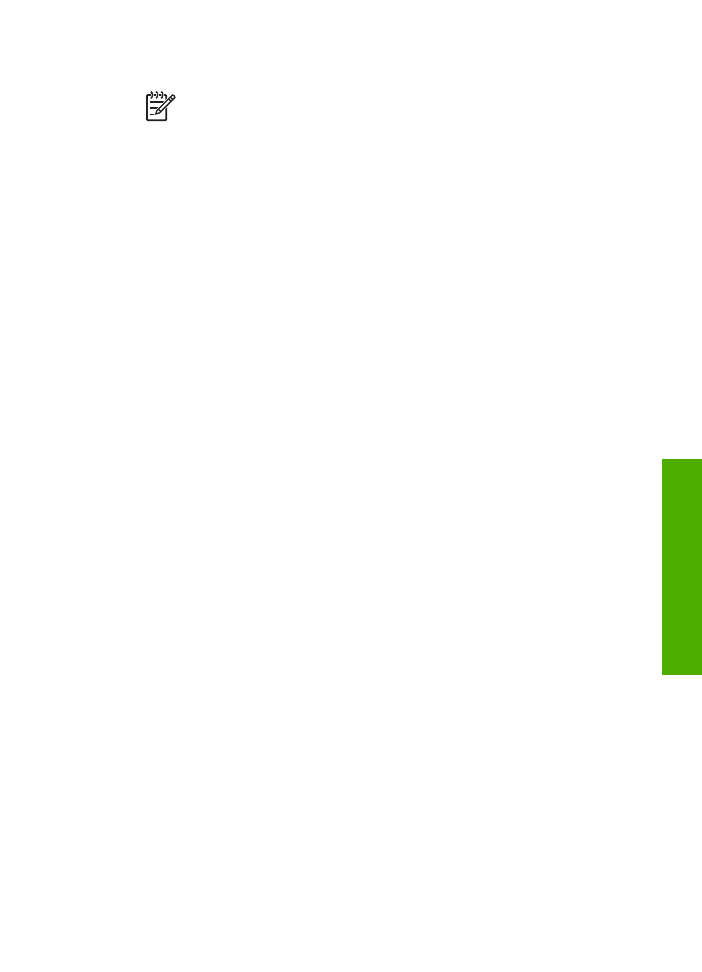
4.
Po odinštalovaní softvéru odpojte zariadenie HP All-in-One a reštartujte počítač.
Poznámka
Je dôležité, aby ste pred reštartovaním počítača odpojili
zariadenie HP All-in-One. Nepripájajte zariadenie HP All-in-One k
počítaču, kým nedokončíte opakovanú inštaláciu softvéru.
5.
Pri opakovanej inštalácii vložte do mechaniky CD-ROM disk CD-ROM so
softvérom HP All-in-One.
6.
Na pracovnej ploche otvorte disk CD-ROM a potom dvakrát kliknite na položku
HP All-in-One Installer (Inštalátor softvéru HP All-in-One)
.
7.
Postupujte podľa pokynov na obrazovke a pokynov v Inštalačnej príručke, ktorá
bola dodaná so zariadením HP All-in-One.